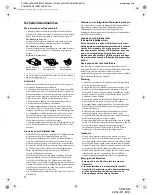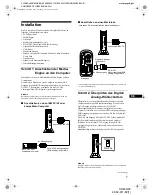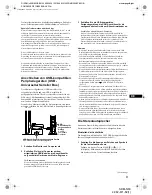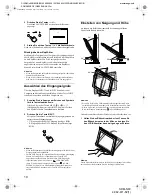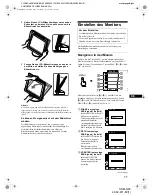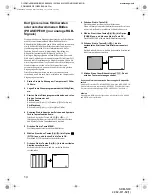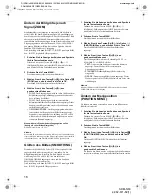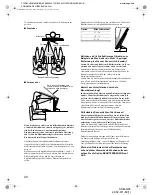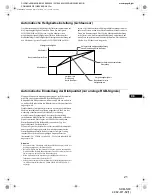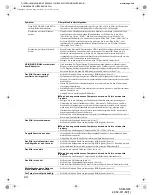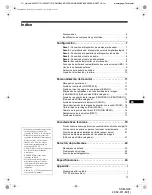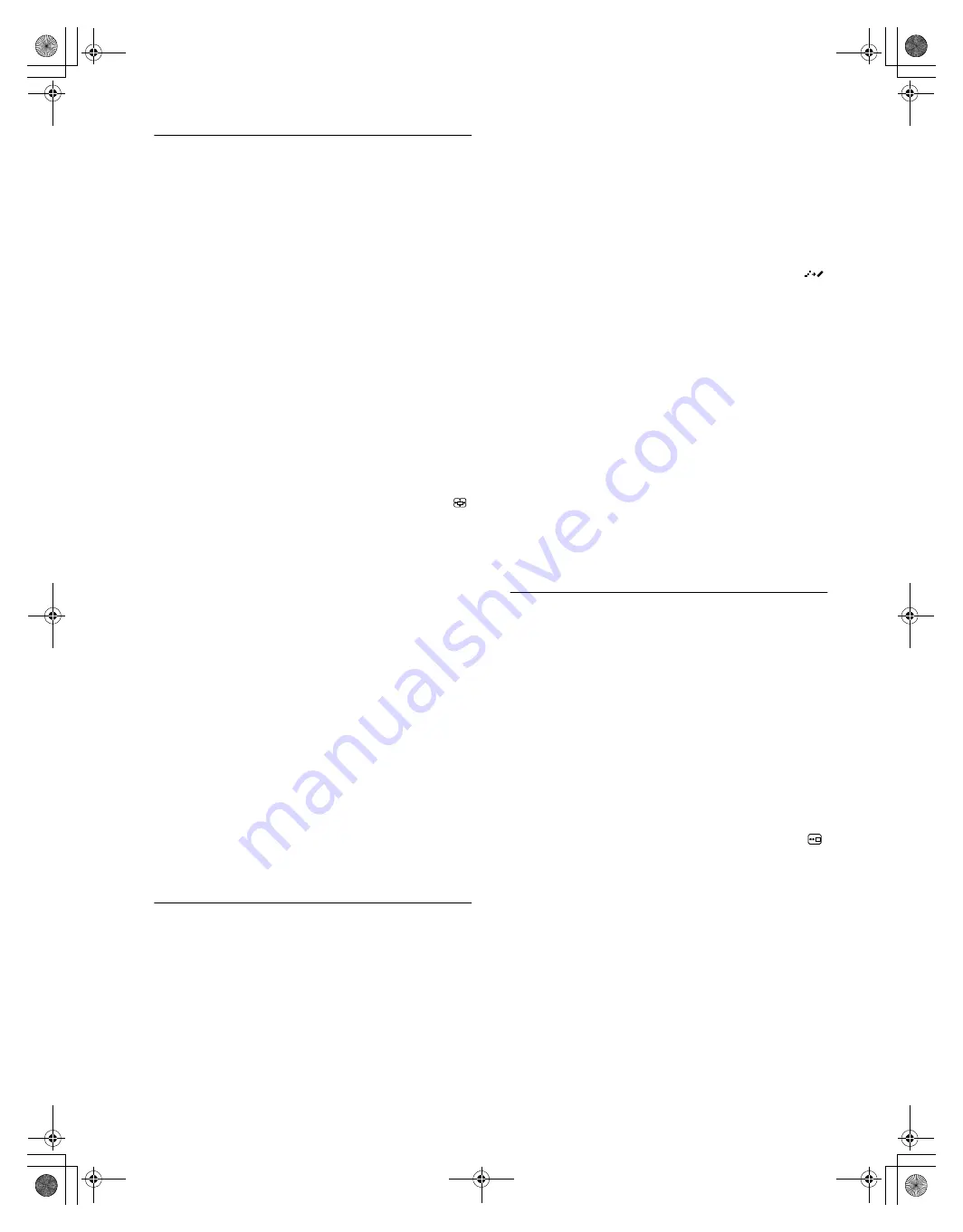
16
D:\SDM\n80\N80GB\001009\3868361251\386836125SDMN50AEP\02GB-
SDMN50AEP\01GB02BAS-AEP.fm
masterpage:Left
SDM-N80
4-082-671-12(1)
Ändern der Bildgröße je nach
Signal (ZOOM)
Standardmäßig ist der Monitor so eingestellt, daß das Bild in
voller Größe auf dem Bildschirm anzeigt wird, unabhängig von
dem Modus oder der Auflösung des Bildes. Sie können das Bild
aber auch im tatsächlichen Bildseitenverhältnis oder in der
tatsächlichen Auflösung anzeigen lassen. Beachten Sie bitte, daß
Eingangssignale mit einer Auflösung ab 1280
×
1024 (SXGA)
den ganzen Bildschirm füllen. Bei solchen Signalen steht die
Funktion ZOOM nicht zur Verfügung.
Die Einstellung wird dann für INPUT1, INPUT2 (analoges RGB)
bzw. INPUT2 (digitales RGB) gespeichert.
1
Schalten Sie die Anzeige der Zeichen und Symbole
für die Tastenfunktionen ein.
Drücken Sie eine der Tasten MENU,
M
(+)/
m
(–),
8
(Helligkeit),
6
(Kontrast) oder INPUT, damit die Zeichen
und Symbole für die Tastenfunktionen leuchten.
2
Drücken Sie die Taste MENU.
Das Hauptmenü erscheint auf dem Bildschirm.
3
Wählen Sie mit den Tasten
M
(+)/
m
(–) die Option
(ZOOM) aus, und drücken Sie die Taste OK.
Das Menü ZOOM erscheint auf dem Bildschirm.
4
Wählen Sie mit den Tasten
M
(+)/
m
(–) den
gewünschten Modus aus.
•
FULL2
: Das Eingangssignal wird in voller Größe auf dem
Bildschirm angezeigt, unabhängig von dem Modus oder
der Auflösung des Bildes.
•
FULL1
: Das Eingangssignal wird im tatsächlichen
Bildseitenverhältnis auf dem Bildschirm angezeigt. Daher
können je nach Signal schwarze Streifen oben und unten
am Bildrand erscheinen.
•
ORIGINALGRÖSSE
: Das Eingangssignal wird mit der
tatsächlichen Auflösung auf dem Bildschirm angezeigt.
Signale mit einer niedrigeren Auflösung als 1280
×
1024
werden in der Bildschirmmitte und umgeben von einem
schwarzen Rahmen angezeigt.
Wenn wieder die Standardeinstellungen gelten sollen
(Anzeige in voller Bildschirmgröße)
Wählen Sie in Schritt 4 “FULL2”.
Hinweis
Wenn ein Bild mit einer horizontalen Auflösung von 1280 Punkten oder
einer vertikalen Auflösung von 1024 Zeilen eingespeist wird, hat das Bild
in den Modi FULL1 und ORIGINALGRÖSSE die gleiche Größe.
Glätten des Bildes (SMOOTHING)
Wenn das im Modus FULL2 oder FULL1 der Option ZOOM
angezeigte Bild nicht störungsfrei ist, verwenden Sie die
Bildglättungsfunktion. Beachten Sie, daß Signale mit einer
Auflösung von 1280
×
1024 (SXGA) nur im Modus
ORIGINALGRÖSSE angezeigt werden und die Funktion
SMOOTHING nicht aktiviert ist.
Die Einstellung wird dann für INPUT1, INPUT2 (analoges RGB)
bzw. INPUT2 (digitales RGB) gespeichert.
1
Schalten Sie die Anzeige der Zeichen und Symbole
für die Tastenfunktionen ein.
Drücken Sie eine der Tasten MENU,
M
(+)/
m
(–),
8
(Helligkeit),
6
(Kontrast) oder INPUT, damit die Zeichen
und Symbole für die Tastenfunktionen leuchten.
2
Drücken Sie die Taste MENU.
Das Hauptmenü erscheint auf dem Bildschirm.
3
Wählen Sie mit den Tasten
M
(+)/
m
(–) die Option
(SMOOTHING) aus, und drücken Sie die Taste OK.
Das Menü SMOOTHING wird auf dem Bildschirm
angezeigt.
4
Wählen Sie mit den Tasten
M
(+)/
m
(–) den
gewünschten Modus aus.
Der Glättungseffekt wird in der Reihenfolge TEXT
t
STANDARD
t
GRAFIK stärker.
•
TEXT
: Damit werden Zeichen mit scharfen Konturen
angezeigt. Dieser Modus ist für textorientierte
Anwendungen geeignet.
•
STANDARD
: Standardglättungseffekt (werkseitig
eingestellt).
•
GRAFIK
: Damit werden Bilder scharf angezeigt. Dieser
Modus eignet sich für CD-ROM-Software wie Fotos oder
Abbildungen.
Hinweis
Wenn Sie ZOOM auf ORIGINALGRÖSSE setzen, steht das Menü
SMOOTHING nicht zur Verfügung.
Ändern der Menüposition
(POSITION MENÜ)
Sie können das Menü verschieben, wenn es das Bild auf dem
Bildschirm verdeckt.
1
Schalten Sie die Anzeige der Zeichen und Symbole
für die Tastenfunktionen ein.
Drücken Sie eine der Tasten MENU,
M
(+)/
m
(–),
8
(Helligkeit),
6
(Kontrast) oder INPUT, damit die Zeichen
und Symbole für die Tastenfunktionen leuchten.
2
Drücken Sie die Taste MENU.
Das Hauptmenü erscheint auf dem Bildschirm.
3
Wählen Sie mit den Tasten
M
(+)/
m
(–) die Option
(POSITION MENÜ) aus, und drücken Sie die Taste
OK.
Das Menü POSITION MENÜ wird auf dem Bildschirm
angezeigt.
4
Wählen Sie mit den Tasten
M
(+)/
m
(–) die
gewünschte Position aus.
Sie können das Menü an eine von drei möglichen Positionen
im oberen, mittleren bzw. unteren Bildschirmbereich stellen.
03DE01BAS-AEP.book Page 16 Monday, July 16, 2001 2:25 PM